AdobePremiereでオーディオをビデオに同期する方法

生のデジタル一眼レフビデオクリップのネイティブサウンドには魅力がありますが、プロが録音したサウンドが生み出す制作価値の違いは忘れられません。すべての映画とテレビ番組は、ビデオとサウンドを別々に取得します。優れたサウンドと画像が一緒になって、お気に入りの作品をとても没入感のある爽快なものにします。

シーンカット検出は、DavinciResolveの最もユーザーフレンドリーな機能の1つです。それはアーティストにプログラムへの直接の道を与え、彼らのプロジェクトはきちんと牽引されてパッケージ化されます。
ただし、エディタを常につまずかせるのは、ファイルの転送と共有です。特に、動作が異なるプログラム間で作業する場合はそうです。
結局のところ、必要な場所に必要なものを手に入れることができないなど、初心者が迷子になることはほとんどありません。これが、Scene Cut Detectionを、始めたばかりの人にとって非常に魅力的な手にする理由です。
ツールとその使用方法について知っておく必要のあるすべてがここにあります。
ゼロからビデオを制作するときは、Premiereまたは選択した別のアリーナでプロジェクトのライブバージョンから始めます。カットが完了した後にフッテージをカラーリングするときは、通常、各アセットの最新のコピーを使用する必要があります。これは、取得、ログ記録、および使用されてからできるだけコピーされていないものです。
画像をコピーすると、色域は常にある程度縮小されます。可能な限り完全なスペクトルから始め、レンダラーがこれらの小さな妥協を行うことを決定した場合、画像内の値は元の値に忠実でなくなる可能性があります。
関連:色彩理論を使用してクリエイティブプロジェクトを向上させる方法
本当にノイズの多いJPEG画像を想像してください。この画像をグレーディングしようとしている人は、可能であれば、圧縮する前に作業を行う方がはるかに良いでしょう。
このようにして、事後に最高品質のグレードを提供できます。この優れた画像は、物事を突き詰める前に達成できた機能の強化を含め、心配することなく圧縮できます。
レンダリングされたメディアのグレーディングは常に最後の手段と見なされるべきであるため、これらのことについて言及します。理想的には、これらのバージョンのメディアが実際にプロジェクトをカットしたものではなかったとしても、各フッテージの元のフル解像度バージョンに色を付けます。
手元にあるのが最終的なカット、レンダリング、完成だけである場合でも、まだ希望はあります。シーンカット検出は、まさにその希望の生きた具現化です。
Resolveでプロジェクトを採点する場合、アセット、カット、およびこの構成の整合性の間のギャップを埋めることで、スムーズな移行と苛立たしい困難な闘いの違いがわかります。
反対側にたどり着くには多くの方法があります。たとえば、カットの編集決定リスト(EDL)を使用すると、圧縮を一切行わずに、元のソースマテリアルから直接描画できます。
ただし、これを行うことが常に可能であるとは限りません。生産の要求はあなたをピクルスにするかもしれません、しかしこれがあなたの終わりになることはめったにありません。色を付けるために完全にロックインされたファイルが机の上にある場合、シーンカット検出は、不必要に手順をたどることなく飛び込むための最良の方法です。
まず、Resolveを起動して、新しいプロジェクトを作成します。それを開き、Shift +2を押してメディアワークスペースを呼び出します。
Resolveのファイルブラウザからファイルを見つけます。それを右クリックし、[シーンカット検出]を選択します。
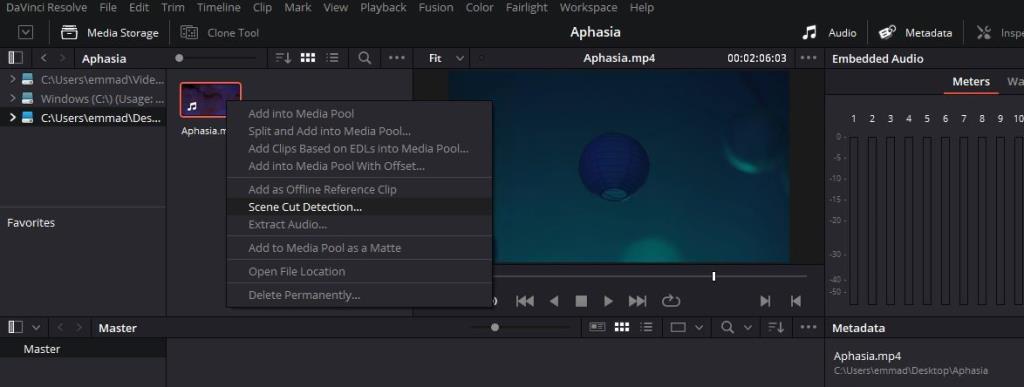
以下の3つのモニターと疑わしい空のタイムラインで構成される新しいウィンドウが表示されます。ヒットの自動シーン検出プログラムに、物事の最初の第1刺しを与えることを一番下にあります。ファイルはあなたの手から取り出されて分析されます。Resolveが連続性の各中断を検出すると、このタイムラインに垂直線が追加されます。
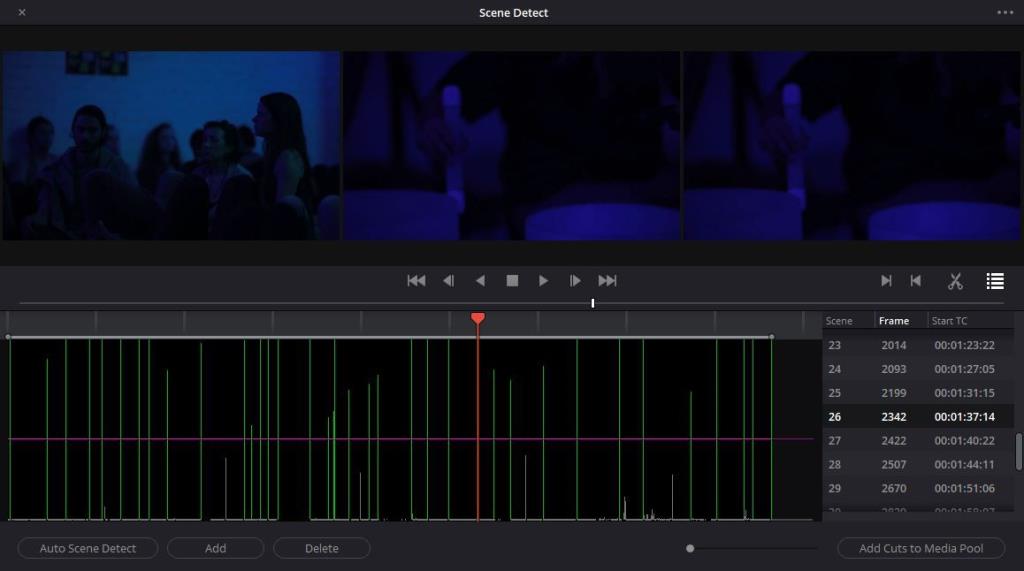
各線の高さは、Resolveが、検出が実際のカットであり、他のものではないことをどの程度確信しているかを示します。それらすべてを貫通する水平のピンクの線により、実際のショットの大部分が満たすしきい値を指定できます。
検出された各カットのリストが右側にあります。開始するフレーム番号とタイムコードも右側に表示されます。カットのほとんどが見つかったら、自分でカットを追加または削除できます。画面上のトランスポートコントロールはシンプルで、異常なことは何もありません。
プルーニングは、インとアウト内の誤検知の密集した領域を取り除くために使用されるツールです。これは一般的に、暗いシーンや物事が画面上をすばやく移動するシーンで役立ちます。
リストされている各ショットをクリックすると、準備ができているかどうかがわかります。最初のモニターには、前のショットの最後のフレームが表示されます。2番目はカットが着地したフレームを示し、最後のモニターは次のショットの最初のフレームを表示します。正しく検出されたカットは、1つの画像の後に、非常によく似た2つの画像が続くように見えます。
満足したら、[カットをメディアプールに追加]ボタンをクリックして、公式にします。左上隅のXを使用して[シーンカット検出]ウィンドウを閉じ、新しく入力したメディアプールに戻ります。
[シーン検出]ウィンドウの右上隅にある省略記号には、いくつかの追加オプションがあります。これらの多くは、タイムラインのズームレベルをリセットしたり、インとアウトをリセットしたりできるものなど、一目瞭然です。
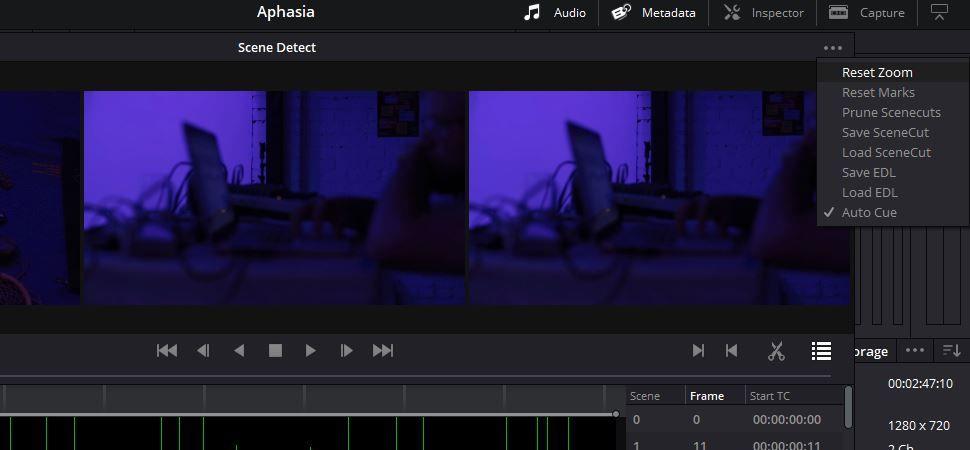
[ SceneCutの保存]オプションを使用して取得したシーンカットデータを保存できます。この情報はCSファイルと呼ばれるものに変換され、後でLoadSceneCutを使用して呼び出すことができます。
[ EDLの保存]を選択して、CSファイルではなくEDLのみを使用して同様のことを行うこともできます。Resolveを使用すると、EDLをScene CutDetectionに直接取り込むこともできます。
下部にあるAutoCueを使用すると、プログラムの動作をライブで見ることができ、ジャンプのたびに再生ヘッドがアクションを追跡するため、品質管理の手段が提供されます。プロジェクトが長く、他のことをするときにResolveをバックグラウンドで実行することを計画している場合は、これを無効にすることができます。
メディアプールから続行するには、いくつかの方法があります。そのうちの1つ:すべてのサブクリップを選択して右クリックし、[選択したクリップを使用して新しいタイムラインを作成]を選択します。ResolveのEditワークスペースまたはそれが提供する他のワークスペースで新しいカットをチェックアウトできます。そうすることで、直前には明らかではなかったエラーをキャッチできる可能性があります。

可能であれば、直接スキップすることをお勧めします。Shift + 6を押すと、Colorワークスペースに直接移動し、作業を開始できます。
さて、あなたがすぐに成績を変えることを探していて、あなたの前進する手段が限られているとき、何も手の届かないところにありません。問題のレンダリングされたメディアが可能な限り最高の品質である限り、シーンカット検出で十分です。
生のデジタル一眼レフビデオクリップのネイティブサウンドには魅力がありますが、プロが録音したサウンドが生み出す制作価値の違いは忘れられません。すべての映画とテレビ番組は、ビデオとサウンドを別々に取得します。優れたサウンドと画像が一緒になって、お気に入りの作品をとても没入感のある爽快なものにします。
Canvaは、グラフィックデザインの専門知識がなくても、グラフィックを作成したい人にとって素晴らしいツールです。そのカスタムテンプレートは、ドラッグアンドドロップインターフェイスとともに、簡単に習得でき、楽しく使用できます。
セピア色の画像の魅力は、19世紀以来、暖かく茶色がかった色合いで一般の人々を魅了してきました。もともと写真を保存することを目的としていたセピアプロセスは進化し、デジタル時代に新しい聴衆を見つけました。
あなたがプロのデザイナー、写真家、あるいはビデオゲーム開発者でさえあるなら、あなたは較正されたモニターを持っている必要があります。しかし、モニターを調整することはどういう意味ですか?そして、なぜあなたはそれをする必要がありますか?
あなたは一日中デザインしていますが、デフォルトのGIMPフォントに満足していませんか?あなたのデザインのために素晴らしいフォントを手に入れることはあなたの心配の最も少ないはずです。ありがたいことに、お好みのフォントをWebからダウンロードして、GIMPにインストールできます。
YouTubeで動画の広告を作成することは、他のソーシャルメディアサイトと比べてもそれほど違いはありません。ただし、正しく理解することは非常に重要です。結局のところ、この非常に人気のあるプラットフォームでお金や露出を無駄にしたくはありません。
ほとんどの人にとって、デジタルメディアはあなたの日常生活の一部です。しかし、私たちはそれがどのように作成されるかについて常に考えているわけではありません。
Adobesの写真編集ソフトウェアであるPhotoshopは、Webで入手できます。同社はAdobeMax 2021イベントでニュースを発表し、CreativeCloudの推進を続けました。PhotoshopをWebで利用できるため、アプリをダウンロードしたり開いたりしなくても、さまざまなタスクを実行できます。
モーショングラフィックスは、すべてのプロジェクトでその役割を果たします。字幕、クローズドキャプション、派手なオーバーレイの形で、視聴者にいいね、コメント、購読を呼びかけます。アドビがEssentialGraphicsパネルの最初のバージョンを提供してくれた2017年まで、私たちのほとんどは自分たちで汚い仕事をしなければなりませんでした。
Adobeスイートは、アニメーション用のアプリがなくても完成するでしょうか?信じられないかもしれませんが、2Dアニメーションは必ずしもAdobeの操舵室の一部ではありませんでした。
Photoshopがスマートフォンよりも優れていることはたくさんあります。写真を抽象芸術に変えることもその一つです。
ビデオファイルのオーディオ部分のみを保持しますか?あなたはあなたのビデオからオーディオを抽出することによってそれを行うことができます。この抽出プロセスを実行するための多くのサードパーティアプリと組み込みツールがあります。
組み込みのキーイングプラグインであるKeylightのコア設定がわかれば、AfterEffectsで緑色または青色の画面を使用して背景をキーアウトするのがはるかに簡単になります。
動画をさらに強化するために動画に追加したい音楽はありますか?必要なのは基本的なビデオエディタだけで、コンピュータ上の任意のビデオに任意の音楽を追加できます。
おそらく、PremiereProにデフォルトで用意されているすべてのキーボードショートカットに精通しているはずです。なぜあなたはそうしないのですか?提供されているホットキーのリストは、バランスが取れており、古くからあり、保持が簡単です。
Google Polyは、3Dオブジェクトを共有してアクセスしたいユーザーにとって最高の選択肢です。2017年の開始以来人気のある仮想現実および拡張現実アプリケーションで使用するための数千の3Dオブジェクトを含むライブラリへの無料アクセスを提供します。
学習できる便利な画像編集タスクの1つは、画像のサイズを変更する方法です。非常に基本的なことですが、重宝します。画像のサイズを変更したい場合がたくさんあります。
Pinterestのアイデアピンは、クリエイターが刺激的なコンテンツを作成し、プラットフォーム上でコミュニティと交流するための優れた方法を提供します。ストーリーピンとは異なり、アイデアピンは長持ちし、24時間後に消えることはありません。
Tabletop Simulator(TTS)で友達と遊ぶゲームを作成することを考えたことはありますか?あるいは、ゲームのプロトタイプを作成してオンラインでプレイテストしようとしている卓上ゲーム開発者かもしれません。
FacebookからLinkedIn、Redditに至るまで、数年ごとに新しいソーシャルメディアプラットフォームが登場し、注目を集め、インターネットスターになっているようです。最新の候補はOnlyFansです。
生のデジタル一眼レフビデオクリップのネイティブサウンドには魅力がありますが、プロが録音したサウンドが生み出す制作価値の違いは忘れられません。すべての映画とテレビ番組は、ビデオとサウンドを別々に取得します。優れたサウンドと画像が一緒になって、お気に入りの作品をとても没入感のある爽快なものにします。
Canvaは、グラフィックデザインの専門知識がなくても、グラフィックを作成したい人にとって素晴らしいツールです。そのカスタムテンプレートは、ドラッグアンドドロップインターフェイスとともに、簡単に習得でき、楽しく使用できます。
セピア色の画像の魅力は、19世紀以来、暖かく茶色がかった色合いで一般の人々を魅了してきました。もともと写真を保存することを目的としていたセピアプロセスは進化し、デジタル時代に新しい聴衆を見つけました。
あなたがプロのデザイナー、写真家、あるいはビデオゲーム開発者でさえあるなら、あなたは較正されたモニターを持っている必要があります。しかし、モニターを調整することはどういう意味ですか?そして、なぜあなたはそれをする必要がありますか?
あなたは一日中デザインしていますが、デフォルトのGIMPフォントに満足していませんか?あなたのデザインのために素晴らしいフォントを手に入れることはあなたの心配の最も少ないはずです。ありがたいことに、お好みのフォントをWebからダウンロードして、GIMPにインストールできます。
YouTubeで動画の広告を作成することは、他のソーシャルメディアサイトと比べてもそれほど違いはありません。ただし、正しく理解することは非常に重要です。結局のところ、この非常に人気のあるプラットフォームでお金や露出を無駄にしたくはありません。
Adobesの写真編集ソフトウェアであるPhotoshopは、Webで入手できます。同社はAdobeMax 2021イベントでニュースを発表し、CreativeCloudの推進を続けました。PhotoshopをWebで利用できるため、アプリをダウンロードしたり開いたりしなくても、さまざまなタスクを実行できます。
モーショングラフィックスは、すべてのプロジェクトでその役割を果たします。字幕、クローズドキャプション、派手なオーバーレイの形で、視聴者にいいね、コメント、購読を呼びかけます。アドビがEssentialGraphicsパネルの最初のバージョンを提供してくれた2017年まで、私たちのほとんどは自分たちで汚い仕事をしなければなりませんでした。
Adobeスイートは、アニメーション用のアプリがなくても完成するでしょうか?信じられないかもしれませんが、2Dアニメーションは必ずしもAdobeの操舵室の一部ではありませんでした。
Photoshopがスマートフォンよりも優れていることはたくさんあります。写真を抽象芸術に変えることもその一つです。


















